Ulasan / Tutorial / Alternatif Perekam Video untuk Windows dan Mac
Any Video Recorder adalah perekam layar gratis untuk mengunduh video online. Anda dapat menggunakan Any Video Recorder untuk merekam film dan acara TV dari Hulu, YouTube, dan platform lain untuk menonton offline. Perekam Video apa pun gratis untuk digunakan. Jadi tidak ada biaya untuk mengunduh dan merekam video online. Tampaknya Any Video Recorder adalah perekam video layar yang sempurna untuk semua pengguna. Apakah itu benar? Apa yang bisa dan tidak bisa Anda dapatkan dari perangkat lunak Perekam Video Apa Saja? Anda dapat memeriksa ulasan Any Video Recorder ini untuk mendapatkan informasi lebih detail.

Bagian 1: Review & Tutorial Perekam Video
Perekam Video apa pun dapat merekam video, acara TV, film DVD, dan banyak jenis video lainnya secara gratis. Meskipun tidak ada ikon unduhan seperti itu, Anda dapat mengunduh video dari YouTube dan situs web serupa lainnya dengan kualitas tinggi. Tetapi ada juga beberapa Perekam Video Apa Saja yang tidak berfungsi dan masalah perekaman. Cukup periksa ulasan ini untuk melihat apakah Any Video Recorder adalah yang terbaik atau tidak.
Semua Pro Perekam Video
- 1. Rekam video dan simpan sebagai file digital dengan kualitas tinggi.
- 2. Tangkapan layar video online ke format MP4 secara default.
- 3. Rekam penyewaan dan pembelian film iTunes M4V tanpa perlindungan DRM. (Ubah M4V ke MP4 sini)
- 4. Tidak ada iklan, malware, atau pembelian tersembunyi.
Kontra Perekam Video Apa Pun
- 1. Tidak ada alat menggambar waktu nyata selama perekaman layar.
- 2. Kurangnya pilihan output resolusi video 4K dan HD.
- 3. MP4 adalah satu-satunya format video keluaran.
- 4. Perekam Video tertinggal saat merekam video berukuran besar.
- 5. Trek video dan audio yang direkam tidak sinkron.
- 6. Perekam Video untuk Mac sering macet.
Cara Menggunakan Perekam Video Apa Pun
Langkah 1: Unduh, instal, dan luncurkan freeware Any Video Recorder secara gratis di komputer Windows 10/8/7 Anda.
Langkah 2: Pergi ke Pengaturan Umum dan Pengaturan video bagian. Atur direktori keluaran, direktori sementara, nama file, kecepatan bingkai video, dan preferensi perekaman lainnya secara manual terlebih dahulu.
Langkah 3: Buka video yang ingin Anda rekam. Klik Rekam Sekarang tombol.
Langkah 4: Atur area tangkapan layar. Kemudian klik REC untuk merekam video layar secara gratis dengan Any Video Recorder.
Langkah 5: tekan Ctrl dan F7 pada saat yang sama untuk menghentikan perekaman layar perekam Video Apa Pun.
Langkah 6: Simpan dan ekspor video yang direkam dalam format MP4.
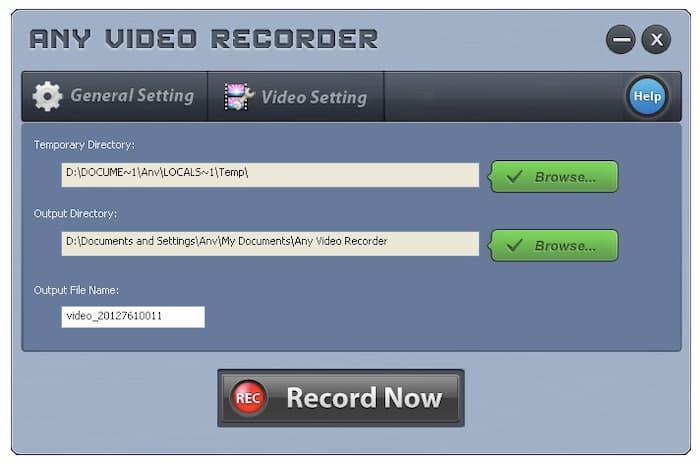
Bagian 2: Alternatif Perekam Video Gratis Terbaik untuk Mac dan Windows
Jika Anda mencari alternatif Perekam Video Apa Pun gratis, Anda dapat menggunakan Perekam Layar Gratis FVC. Ini adalah perekam video dan audio layar online gratis untuk pengguna Windows 10/8/7 / Vista / XP dan macOS 10.7 dan yang lebih baru. Anda dapat merekam semua jenis video layar dalam format MP4 dan WMV. Dengan kata lain, Anda bisa mendapatkan semua fitur Any Video Recorder dari FVC. Antarmuka yang kecil dan fitur perekaman layar yang kuat membuat FVC melakukan pekerjaan yang lebih baik daripada Perekam Video Apapun.
- 1. Rekam dari Vimeo, YouTube, dan situs lain tanpa kehilangan kualitas.
- 2. Tidak ada batasan waktu maksimal. Anda dapat merekam daftar putar, film, permainan, dan lainnya selama berjam-jam.
- 3. Tidak ada tanda air yang dilampirkan ke file video keluaran Anda. Anda tidak perlu membayar untuk menghapus watermark tersebut.
- 4. 100% aman dan gratis untuk merekam video dan audio layar Windows dan Mac.
- 5. Format video keluaran termasuk MP4 dan WMV.
Langkah 1: Kunjungi situs web resmi FVC Free Screen Recorder. Klik Mulai merekam dan pilih Unduh. Ikuti panduan penginstalannya untuk menginstal peluncur dengan cepat.

Langkah 2: Klik roda gigi Pengaturan ikon di pojok kanan bawah. Anda dapat mengaktifkan hitung mundur, hotkeys, format video, kualitas video, kecepatan bingkai, codec video, dan folder keluaran. Klik baik untuk menyimpan perubahan.

Langkah 3: Atur area tangkapan layar sebagai layar penuh atau wilayah kustom. Mengaktifkan atau menonaktifkan perekaman audio berdasarkan kebutuhan Anda. Nanti, klik REC untuk memulai perekaman layar.

Langkah 4: Anda dapat menjeda, melanjutkan, dan berhenti merekam dengan bebas. Jika Anda mengklik Berhenti, video yang direkam akan keluar sebagai format MP4 atau WMV berdasarkan preferensi Anda. Dari menu drop-down Tidak bisa ikon, Anda dapat memutar, mengganti nama, mengatur, membagikan, dan menghapusnya.

Bagian 3: FAQ dari Any Video Recorder
Bagaimana cara memperbaiki audio Perekam Video apa pun yang tidak sinkron?
Restart komputer Anda dan reboot Any Video Recorder. Copot pemasangan dan pasang ulang Any Video Recorder. Pastikan Anda menggunakan Any Video Recorder versi terbaru. Coba lagi untuk melakukan tes. Jika masalah masih ada, Anda dapat menjalankan FVC Free Screen Recorder sebagai alternatif.
Apakah Any Video Recorder dan Any Video Converter sama?
Tidak. Meskipun Any Video Recorder dan Any Video Converter terlihat serupa dalam nama filenya, keduanya berbeda dalam banyak aspek. Any Video Converter dapat mengonversi video dan audio ke banyak format media. Ini juga didukung untuk membakar video ke DVD dalam Any Video Converter. Namun, Any Video Recorder adalah perekam video layar gratis saja.
Apakah ada aplikasi Perekam Video?
Tidak. Tidak ada Perekam Video untuk aplikasi Android atau iOS. Jika Anda ingin mendapatkan apk Any Video Recorder, Anda dapat melihatnya Perekam Layar DU, AZ Screen Recorder, dan aplikasi serupa lainnya.
Ini adalah ulasan rinci Any Video Recorder untuk pemula. Anda dapat menggunakan Any Video Recorder dan FVC Free Screen Recorder untuk merekam film dan acara TV secara gratis. Jika Anda masih memiliki pertanyaan lain tentang Any Video Recorder, Anda dapat menuliskannya di komentar di bawah. Atau Anda dapat merasa bebas untuk menghubungi kami. Setiap pertanyaan dan saran dipersilakan.



 Video Converter Ultimate
Video Converter Ultimate Perekam Layar
Perekam Layar


